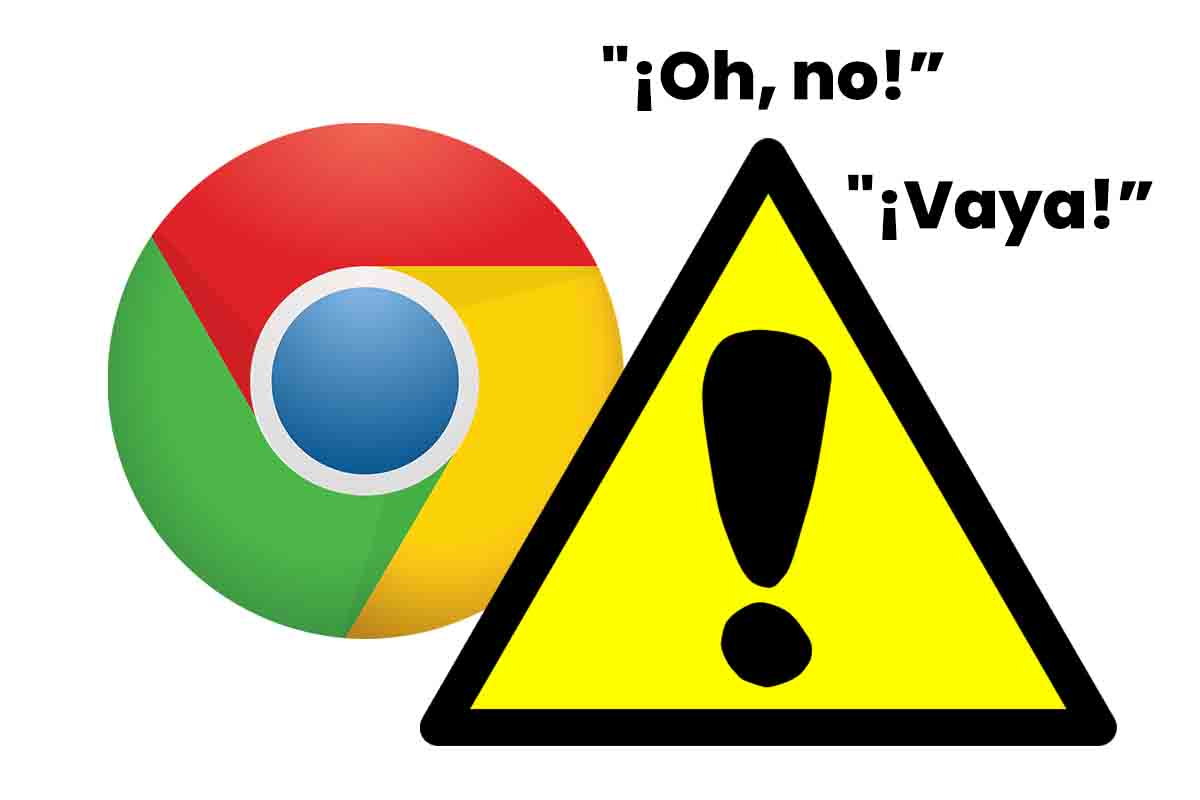
Google Chrome es uno de los navegadores más usados en todo el mundo, pero eso no quita que a veces aparezcan determinados errores durante su funcionamiento. Si este navegador te falla, hoy te explicamos por qué aparecen los errores ¡Oh, no! y ¡Vaya! en Google Chrome y cómo solucionarlos (android).
Si hablamos de navegadores para internet es imposible no hablar de Google Chrome. Aunque nació en el año 2008 ha sido en los últimos años cuando ha tenido un desarrollo mucho más grande. Su facilidad de uso, sus funciones extras como la búsqueda por voz, el modo incógnito o la rapidez de carga de las páginas están entre las herramientas que más gustan a los usuarios.
Google Chrome es el Internet Explorer actual, en el año 2020 sobrepasó el 70% de la cuota de mercado. Un avance imparable el de este navegador que, de momento, no parece tener rival pues Firefox se va desinflando y el nuevo Edge sigue en crecimiento, pero no acaba de dar el acelerón definitivo.
Con esas cifras todo parece de color de rosa, pero tampoco hay que confiarse. Google Chrome también da problemas y a veces surgen errores que desesperan a los usuarios. Para ayudar a los internautas explicamos por qué aparecen los errores ¡Oh, no! y ¡Vaya! en Google Chrome y cómo solucionarlos (android).
Error ¡Oh, no! en Google Chrome
Entonces vamos a conocer por qué aparecen los errores ¡Oh, no! y ¡Vaya! en Google Chrome y cómo solucionarlos (android). El primero que trataremos es el Error ¡Oh, no! en Google Chrome.
El error ¡Oh, no! en Google Chrome simplemente indica que Chrome no puede cargar la página web que has buscado o la url que has introducido. Para solucionar este error lo primero que debes hacer es intentar volver a cargar la página. Para ello en tu dispositivo Android tienes que tocar los tres puntitos que aparecen en la parte derecha. Luego haz clic en “Volver a cargar la página”.
Error ¡Vaya! en Google Chrome
Si te parece otro fallo con el Error ¡Vaya! en Google Chrome, este código de error también se refiere al no poder cargar la página web. Si tras volver a cargar la página como hemos indicado anteriormente, el problema persiste puedes aplicar las soluciones que te damos a continuación.
Comprueba tu conexión a internet. Ten en cuenta que, si estas en un sitio con poca cobertura o has activado sin querer el modo avión y has limitado tu conexión a internet, Google Chrome no podrá cargar ninguna página web. Comprueba que tienes conexión a internet usando otra app o realizando una llamada telefónica.

Borra la caché de Google Chrome. Quizá la acumulación de datos en la caché hace que Google Chrome no pueda cargar la página web. Lo mejor es que borres la caché. Para ello debes abrir Google Chrome y pulsar en los tres puntitos que aparecen en la parte superior derecha de la pantalla. Luego dirígete al apartado “Configuración” y después pulsa en “Privacidad”. Ahora selecciona la opción “Borrar datos de navegación”. Donde pone “intervalo de tiempo” elige la opción “desde siempre”. Seguidamente toca donde pone “cookies y datos de sitios y Archivos e imágenes almacenados en caché”. Desactiva las opciones y después pulsa en “borrar datos”.
Tu dispositivo puede haberse quedado sin memoria. A veces el teléfono se bloquea porque no hay espacio en la memoria para ejecutar apps. Para solucionarlo lo mejor es cerrar todas las aplicaciones y reiniciar el teléfono para que todo empiece de nuevo.
Asegúrate de que tienes la última versión de Google Chrome instalada en tu dispositivo Android. Versiones anteriores pueden dar problemas de funcionamiento. Visita la Play Store y asegúrate de que tienes la última versión de la aplicación. Ahora que ya sabes por qué aparecen los errores ¡Oh, no! y ¡Vaya! en Google Chrome y cómo solucionarlos (android) no te pierdas una interesante selección de trucos para Google Chrome.
OTROS TRUCOS PARA Google Chrome
- Cómo buscar imágenes en Google desde el móvil
- Dónde están las opciones de Internet en Google Chrome para Android
- Cómo bloquear una página en Google Chrome Android
- Los mejores temas para Google Chrome Android
- Cómo desactivar las notificaciones de Google Chrome en Android
- Cómo bloquear páginas para adultos en Google Chrome
- Cómo desinstalar Google Chrome en el móvil
- Cómo ver los marcadores de Google Chrome en el móvil
- Cómo activar o desactivar la cámara en Google Chrome desde el móvil
- Cómo eliminar un virus de Google Chrome en Android
- Cómo crear una carpeta de marcadores en Google Chrome en Android
- Cómo jugar con el T-Rex de Google Chrome directamente en tu móvil Android
- Cómo ver contraseñas guardadas en Google Chrome para Android
- 6 trucos para Google Chrome en Android
- Cómo desactivar la agrupación de pestañas de Google Chrome para Android
- Qué significa búsqueda inversa de imágenes y cómo se hace en Google Chrome
- Cómo hacer una búsqueda rápidamente en Google Chrome desde el escritorio de tu Android
- Cómo crear un acceso directo de Google Chrome en Android
- Dónde descargar apk de Google Chrome para Android gratis
- Cómo ver YouTube en Google Chrome desde el móvil
- Cómo descargar la última versión de Google Chrome para Android
- Cómo borrar el historial de búsqueda de Google en el móvil
- Cómo ver el historial del modo incógnito en Google Chrome en el móvil
- Cómo tomar captura de pantalla de Google Chrome en Android
- Dónde se guardan las páginas descargadas de Google Chrome en Android
- Por qué Google Chrome no me deja descargar archivos en Android
- Cómo navegar por Internet con Google Chrome en tu Android TV
- Cómo desactivar el modo oscuro de Google Chrome en Android
- Cómo eliminar todos los permisos de Google Chrome en Android
- Por qué aparecen los errores ¡Oh, no! y ¡Vaya! en Google Chrome y cómo solucionarlos (Android)
- Cómo hacer zoom en Google Chrome para Android
- Cómo quitar la restricción de páginas en Google Chrome
- Cómo poner a Google Chrome como navegador predeterminado en Android
- Cómo quitar ventanas emergentes en Google Chrome Android
- cómo abrir varias pestañas en Google Chrome Android
- Cómo ver la hora del historial en Google Chrome Android
- Cómo reanudar descargas en Google Chrome Android
- Cómo poner control parental en Google Chrome Android
- Cómo poner pantalla completa en Google Chrome Android
- Por qué Google Chrome se cierra solo
- Dónde descargar Google Chrome para Android
- Cómo navegar más rápido en Google Chrome con esta nueva función
- Cómo agrupar pestañas en Google Chrome para Android
- Detectan más de 500 extensiones de Chrome peligrosas para el usuario
- Cómo saber cuál es mi versión de Google Chrome en Android
- Cómo mirar el tiempo atmosférico de España en Google Chrome
- Para qué sirve el modo incógnito de Google Chrome en Android
- Cómo crear un acceso directo al modo incógnito de Google Chrome en el móvil
- Qué significa la notificación de eliminar virus en Google Chrome en Android
- Cómo importar los marcadores de Google Chrome en Android
- 10 gestos para moverse más rápido en Google Chrome en el móvil
- 8 gestos que deberías conocer para moverte rápidamente en Google Chrome para Android
- Cómo solucionar el problema de la pantalla negra en Google Chrome para Android
- Cómo actualizar Google Chrome para Android 2022
- Por qué Google Chrome no reproduce vídeos en Android
- Cómo evitar el bloqueo de páginas para adultos en Google Chrome desde el móvil
- Cómo instalar en Google Chrome el certificado digital en el móvil
- Cómo recuperar los marcadores de Google Chrome en Android
- Cómo poner Google como página de inicio en Google Chrome para Android
- Cómo poner Google Chrome como navegador predeterminado en Xiaomi
- Cómo cambiar la página de inicio en Google Chrome para Android
- Cómo quitar las notificaciones de Antena3 noticias de Google Chrome en el móvil
- Por qué me aparecen notificaciones de páginas web de Google Chrome en mi móvil




